Flash en Epic Touch 4G til lager før garantiservice
Når du installerede en brugerdefineret rom eller root på dinAndroid-telefon du sandsynligvis så en advarsel om, at det ville annullere producentens garanti. Dette er tilfældet det meste af tiden, og hvis du skulle sende en rodfæstet telefon ind til service, vil den mere end sandsynligt blive afvist, sendt tilbage til dig og sortlistet fra yderligere garantiservice. Vejen omkring dette er at gendanne den til fabriksindstillinger. Dette betyder at fjerne og / eller installere lagerversionen af Android OS; den, telefonen kom med frisk ud af kassen. Denne proces, i det mindste på Epic Touch 4G (SPH-D710), er virkelig let.
Først og fremmest har du brug for et par værktøjer. Den første kaldes Odin, det er et værktøj til din computer, der giver dig mulighed for at blinke tilpassede Android-roms til din telefon. Den anden ting er en kopi af aktierom.
Elementer, du skal hente til din computer:
- Odin3 v1.85 (XDA-side) - (Download spejl 1) [199KB]
- Epic Touch 4G EL29 Stock Rom (Download spejl 1) - (Download spejl 2) [521MB]
- Samsung USB-drivere til Windows (Download spejl 1) [22MB]
Advarsel! Opret dine sikkerhedskopier før du kommer i gang! Denne proces vil tørre din telefon helt. Det sletter ikke fotos, videoer eller filer, der er gemt på din telefons interne eller eksterne SD-kort. Men det vil slette alle apps, appdata, opkald, SMS, e-mails og alt andet, der gemmes i en app. Den eneste undtagelse fra dette kan være, hvis du har Apps2SD-opsætning og dine appdata gemmes på SD-kortet.
Ansvarsfraskrivelse: Der er næsten ingen måde denne proces vil ødelægge din telefon. Jeg har gjort det flere dusin gange. Men på den sjældne chance sker der noget, du tager det fulde ansvar.
Den korte version af denne vejledning:
- Download filerne ovenfor.
- Sæt telefonen i downloadtilstand (aka Odin Mode), og tilslut den til computeren.
- Pak Odin ud og start den.
- Vælg HOME_SPH-D710_CL852097_user.tar.md5 som PDA, skift ikke noget andet i Odin.
- Klik på Start, og vent derefter til Odin siger PASS. Helt færdig!
Den detaljerede version
Okay, lad os komme i gang. Den første ting at gøre er at starte din telefon i downloadtilstand. Den normale procedure for at gøre dette er at slukke for telefonen og derefter holde lydstyrken nede + tænd / sluk-knappen, indtil du ser en advarsel !! skærm. Tryk på Volume Up på advarselskærmen. Telefonen skal nu være i downloadtilstand (også kendt som Odin-tilstand). På dette tidspunkt kan du gå foran og sætte telefonen i et kabel, der går til computeren.

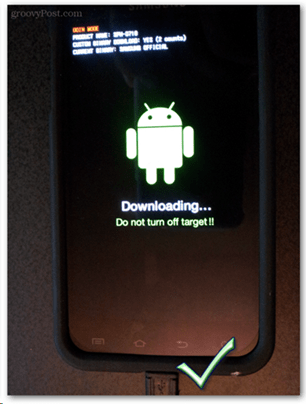
Nu gør vi resten på computeren. Først skal vi udpakke den zip-fil Odin, som du downloadede øverst, til en mappe på din computer. Gå derefter videre og indlæs det.
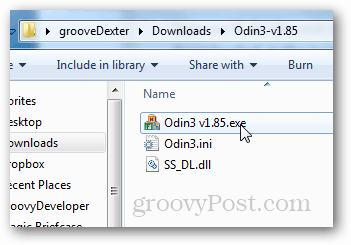
Hvis telefonen er tilsluttet, ser du efter den gule COM-boks i venstre side.
Kan du ikke se det? Se Fejlfinding.
Hvis den gule COM er dukker op, vi er gode til at gå! Det eneste, vi skal ændre på siden, er PDA'en. Tryk på PDA-knappen, og vælg derefter filen HOME_SPH-D710_CL852097_user.tar.md5, som vi downloadede tidligere. Tryk derefter på Start, og Odin begynder at blinke.
Advarsel! Det er meget vigtigt, at telefonen ikke kobles fra USB'en eller mister strøm, mens Odin blinker. Hvis en af tilfældene sker, kan det miste din telefon.
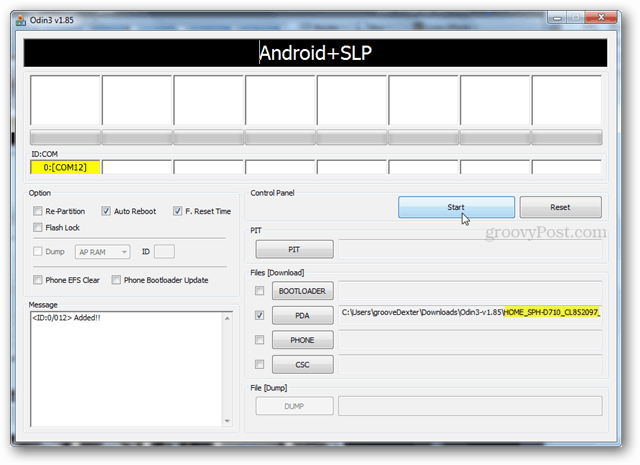
Vent bare på, at den grønne bjælke kommer hele vejen igennem skærmen. Når det er gjort, vil det sige PASS! og din telefon genstarter automatisk. På dette tidspunkt kan du lukke Odin, du er færdig!
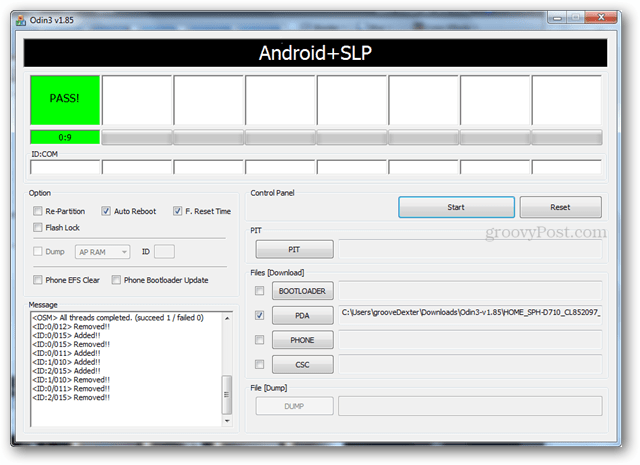
Den almindelige lagerversion af Android Gingerbread (EL29) skal være på din telefon, og den er nu klar til garantireparation.
Bemærk, at du muligvis ønsker dit personlige privatlivat gå ind og slette personlige billeder eller filer, der er gemt på dit interne SD-kort og fjerne dit eksterne SD-kort, før du sender telefonen til teknologierne hos Samsung. Forhåbentlig, hvis du sender din telefon til reparation, går alt glat herfra. Du kan også kontrollere, at du ikke er rodfæstet med Root Checker-appen, der er tilgængelig gratis på Google Play-markedet.
Som altid, hvis du har spørgsmål, så skriv en kommentar i afsnittet herunder.
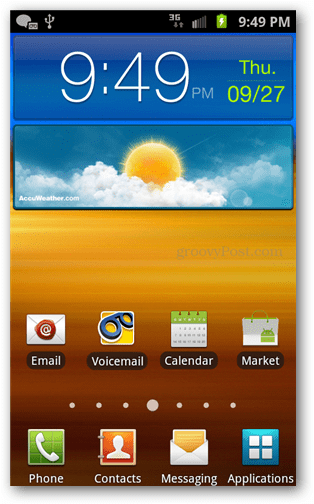
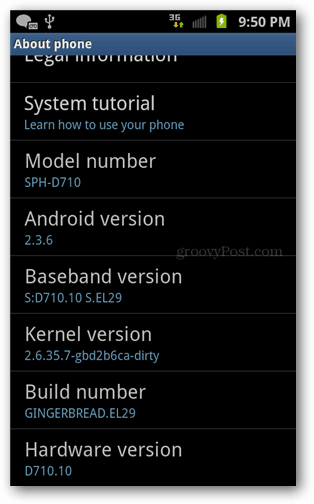
Fejlfinding
Hvis du ikke ser det gule COM-felt, kan du prøve enhver kombination af følgende for at få det til at fungere:
- Frakobl telefonen fra USB-porten på computeren, og sæt den derefter i igen.
- Prøv en anden USB-port.
- Genstart Odin.
- Geninstaller Samsung USB-drivere.










Efterlad en kommentar